Вся переписка в Агенте автоматически сохраняется в папке
«Архив М-Агента» и находится под паролем, который аналогичен
паролю от вашего почтового ящика. Вот прямая ссылка:
https://e.mail.ru/settings/agent
Если настройках в почте, стояла галочка возле
“Включить сохранение истории Агента”, тогда Вы
сможете найти старые сообщения тут:
https://e.mail.ru/agent/archive
А если нет, тогда, увы…
К сожалению, удаленную информацию восстановить невозможно:
https://help.mail.ru/mail-help/faq/retrieve

Внесли изменения в интерфейс почты и теперь
«Архив М-Агента» находится тут

Как восстановить сообщения в агенте
Восстановление переписки в большинстве мессенджеров происходит по одному сценарию – просмотр логов в папках пользователя. Однако mail.ru придумали новый удобный способ хранения переписки.

Инструкция
Воспользуйтесь просмотром истории сообщений в mail agent при помощи контекстного меню нужного вам контакта. Выберите пункт «Архив сообщений». Если из истории были удалены все данные, вы можете их восстановить при помощи почтового ящика. Обратите внимание, что данная функция появилась совсем недавно в списке услуг сервиса, потому полная история переписки, начиная с самого начала разговора с контактом, может быть не доступна.
Откройте ваш почтовый ящик, при помощи которого вы осуществляете вход в mail agent. В списке полученной корреспонденции найдите письма, в темах которых указана пометка mail agent’а. Обратите внимание, что в некоторых версиях программы должна быть включена функция отправки сообщений на почтовый ящик. Это делается на настройках программы на вкладке уведомлений о входящих сообщениях.
Просмотрите записи на компьютере, многие клиенты для обмена сообщений хранят информацию с историей сообщений на жестком диске, mail agent здесь также не исключение. Для просмотра активируйте режим отображения скрытых файлов и папок на вашем компьютере (Панель управления-Свойства папки-Вид-Отображать скрытые папки и фалы). Зайдите в папку хранения логов программы и откройте их при помощи блокнота.
В следующий раз делайте резервную копию таких данных в отдельном текстовом файле. Иногда данный документ удаляется при очистке истории сообщений, однако для некоторых версий он остается в первоначальном виде. Директория нахождения таких файлов – Application Data в папке пользователя операционной системы на локальном диске. Когда откроете ее, возможно, понадобится открыть еще и MRA и Roaming, но все может зависеть от пользовательских настроек и версии программы. Видимость папок обязательно должна быть настроена, в противном случае директория и содержимое будут недоступны для просмотра.
Полезный совет
Устанавливайте пароль на ваш профиль в мессенджерах, чтобы запретить просмотр истории сообщений.
Источники:
- как восстановить историю сообщений для контакта
Войти на сайт
или
Забыли пароль?
Еще не зарегистрированы?
This site is protected by reCAPTCHA and the Google Privacy Policy and Terms of Service apply.
Содержание
- – Как посмотреть всю переписку в Майле?
- – Как открыть майл агент?
- – Как зарегистрироваться в агенте майл ру?
- – Как переслать всю переписку в майл?
- – Как прочитать сообщения в электронной почте?
- – Как настроить уведомление о приходе почты майл ру?
- – Как установить программу mail ru?
- – Как настроить почту mail ru в Windows 10?
- – Как добавить в список контактов в Агенте?
- – Как найти человека в мой мир по почте?
- – Как найти человека в моем мире?
Чтобы включать или выключать архив Mail ru агента нужно нажать кнопку «Меню». Откроется контекстное меню в котором выбираем «Настройки программы». Откроется окно в котором нужно перейти на вкладку «Сообщения». На этой вкладке ищем абзац «Архив».
Как посмотреть всю переписку в Майле?
Чтобы просмотреть переписку со всеми пользователями, перейдите в раздел «Сообщения» и нажмите на имя пользователя, переписку с которым вы хотите прочитать. Чтобы удалить сообщение, нажмите на значок «Крестик», расположенный напротив необходимого сообщения.
Как открыть майл агент?
Для установки Mail.ru Агента на компьютер, Вам необходимо: Перейти на страницу http://agent.mail.ru/ и нажать на кнопку “Загрузить Агент“. Запустить скаченный файл и нажать на кнопку “Установить”.
Как зарегистрироваться в агенте майл ру?
Требования к оборудованию:
- Войдите на сайт http://www.mail.ru и нажмите на вкладку «Агент».
- Загрузите программу Mail.ru Aгент.
- Выберите язык.
- Деактивируйте не нужные вам функции, сняв галочки напротив них.
- Запустите Mail.ru Агент.
- Авторизуйтесь, введя имя своего почтового ящика и пароль к нему.
Как переслать всю переписку в майл?
Все письма можно пересылать другим пользователям. Откройте письмо, которое необходимо переслать и нажмите «Переслать» под текстом письма. Дальнейшая работа аналогична обычному написанию письма, однако новое письмо уже будет включать в себя данные исходного.
Как прочитать сообщения в электронной почте?
Форма поиска находится в верхней правой части страницы над списком писем. Для поиска в почтовом ящике следует перейти в папку, в которой нужно найти письмо, ввести слово в поисковую форму и нажать кнопку с изображением лупы.
Как настроить уведомление о приходе почты майл ру?
Чтобы настроить уведомления во вкладке:
- Перейдите → «Все настройки» → «Общие».
- Пролистайте до раздела «Уведомления».
- Нажмите на переключатель «Включить уведомления во вкладке», чтобы он принял вид .
- Настройте уведомления:
Как установить программу mail ru?
Чтобы зарегистрировать новый почтовый ящик:
- Наберите в адресной строке браузера вашего телефона mail.ru.
- На открывшейся странице нажмите на кнопку «Регистрация».
- Придумайте уникальное имя ящика — логин, а в выпадающем списке выберите один из предложенных доменов: mail.ru, list.ru, bk.ru, internet.ru или inbox.ru.
Как настроить почту mail ru в Windows 10?
Настроить по протоколу IMAP
- Нажмите «Добавить учетную запись».
- Выберите тип учетной записи — «Другая учетная запись POP, IMAP».
- Введите необходимые данные: Электронный адрес …
- Нажмите «Вход».
- Укажите ваше имя, которое будет отображаться в поле «От:» для всех отправляемых сообщений.
- Нажмите «Вход», затем — «Готово».
Как добавить в список контактов в Агенте?
Как добавить контакт по номеру телефона?
- Перейдите в окно добавления контакта ( ).
- Введите имя и фамилию контакта.
- Введите номер телефона.
- Нажмите “Добавить“.
Как найти человека в мой мир по почте?
Ищем человека
- В левой колонке выбираем «Друзья»: Открываем раздел «Друзья»
- На появившейся страничке кликаем «Найти! »: Кликаем «Найти!»
- Теперь, в появившейся форме указывайте параметры человека для поиска: Указываем параметры человека для поиска
Как найти человека в моем мире?
Чтобы найти друзей, вам необходимо кликнуть «Найти друзей» справа в верхнем меню, и социальная сеть «Мой мир» предложит вам наиболее подходящие кандидатуры для дружбы, а именно: – людей, которые работали в тех же компаниях, что и вы, посещали те же учебные заведения, проходили службу в армии и т.
Интересные материалы:
Как написать в инсте с компа?
Как написать в консоле в КС ГО?
Как написать запятую сверху на клавиатуре?
Как научиться не путать педали на автомате?
Как научиться правильно расставлять приоритеты?
Как научиться спать по 4 часа в сутки?
Как не допустить сонный паралич?
Как не заразиться от ребенка орви?
Как недосып влияет на здоровье?
Как нормализовать артериальное давление в домашних условиях?
{“activeUser”:{},”journalUser”:{},”request”:{“url”:”/ssi/top/menu?section=groups&position=fixed&game_day=&promo_logo=&isHideNav=&is_game_client=”,”path”:”/ssi/top/menu”,”get”:{“section”:”groups”,”position”:”fixed”,”game_day”:””,”promo_logo”:””,”isHideNav”:””,”is_game_client”:””},”params”:{},”query”:{“section”:”groups”,”position”:”fixed”,”game_day”:””,”promo_logo”:””,”isHideNav”:””,”is_game_client”:””}},”css”:[],”js”:[],”hosts”:{“main”:”my.mail.ru”,”mobile”:”https://m.my.mail.ru”,”gifts”:”//my1.imgsmail.ru/mail/ru/images/my/gifts/”,”content”:”//content.foto.my.mail.ru”,”staticJs”:”//my4.imgsmail.ru/mail/ru/images/js/myjs/mm/out/”,”staticCss”:”//my2.imgsmail.ru/mail/ru/css/new/”,”compass”:”//my3.imgsmail.ru/mail/ru/images/my/compass/static/”,”isNotJsUrlPostfix”:true},”pageTitle”:null,”routes”:[{“key”:”/video/?”,”route”:”pages/video/main/VideoMainPage”},{“key”:”/video/channels/?”,”route”:”pages/video/channels/VideoChannelsPage”},{“key”:”/video/channels/:category/?”,”route”:”pages/video/channels/VideoChannelsPage”},{“key”:”/:domain/:user/video/?”,”route”:”pages/video/user/main/VideoUserMainPage”},{“key”:”/:domain/:user/video/:album/?”,”route”:”pages/video/user/main/VideoUserMainPage”},{“key”:”/v/:user/?”,”route”:”pages/video/user/main/VideoUserMainPage”},{“key”:”/:domain/:user/video-follows/?”,”route”:”pages/video/user/follows/VideoUserFollowsPage”},{“key”:”/:domain/:user/video-followers/?”,”route”:”pages/video/user/followers/VideoUserFollowersPage”},{“key”:”/video/friends/?”,”route”:”pages/video/friends/VideoFriendsPage”},{“key”:”/video/friends/search/:query/?”,”route”:”pages/video/search-friends/VideoSearchFriendsPage”},{“key”:”/video/search/?”,”route”:”pages/video/search/VideoSearchPage”},{“key”:”/video/recommendations/?”,”route”:”pages/video/recommendations/VideoRecommendationsPage”},{“key”:”/video/top/?”,”route”:”pages/video/top/VideoTopPage”},{“key”:”/video/top/page/:num/?”,”route”:”pages/video/top/VideoTopPage”},{“key”:”/video/slice/:shortUrl/?”,”route”:”pages/video/slice/VideoSlicePage”},{“key”:”/video/slice/:shortUrl/:page/?”,”route”:”pages/video/slice/VideoSlicePage”},{“key”:”/video/embed/:id/?”,”route”:”pages/video/embed/by-id/VideoEmbedByIdPage”},{“key”:”/video/embed/:domain/:user/:id/?”,”route”:”pages/video/embed/by-external-id/VideoEmbedByExternalIdPage”},{“key”:”/music/?”,”route”:”pages/music/main/MusicMainPage”},{“key”:”/music/recommendations/?”,”route”:”pages/music/recommendations/MusicRecommendationsPage”},{“key”:”/music/songs/:fileId/?”,”route”:”pages/music/songs/main/MusicSongsMainPage”},{“key”:”/music/songs/:fileId/related/?”,”route”:”pages/music/songs/related/MusicSongsRelatedPage”},{“key”:”/music/songs/:fileId/fans/?”,”route”:”pages/music/songs/fans/MusicSongsFansPage”},{“key”:”/music/genre/:genre/?”,”route”:”pages/music/genre/main/MusicGenreMainPage”},{“key”:”/music/genre/:genre/tracks/?”,”route”:”pages/music/genre/tracks/MusicGenreTracksPage”},{“key”:”/music/genre/:genre/artists/?”,”route”:”pages/music/genre/artists/MusicGenreArtistsPage”},{“key”:”/music/genre/:genre/albums/?”,”route”:”pages/music/genre/albums/MusicGenreAlbumsPage”},{“key”:”/music/genre/:genre/playlists/?”,”route”:”pages/music/genre/playlists/MusicGenrePlaylistsPage”},{“key”:”/music/genre/:genre/fans/?”,”route”:”pages/music/genre/fans/MusicGenreFansPage”},{“key”:”/music/moderation/?”,”route”:”pages/music/moderation/main/MusicModerationMainPage”},{“key”:”/music/moderation/awaiting/?”,”route”:”pages/music/moderation/awaiting/MusicModerationAwaitingPage”},{“key”:”/music/moderation/artists/?”,”route”:”pages/music/moderation/artists/MusicModerationArtistsPage”},{“key”:”/music/moderation/artists/:artist/?”,”route”:”pages/music/moderation/artists/MusicModerationArtistsPage”},{“key”:”/moderation/wisher/holidays/?”,”route”:”pages/moderation/wisher/holidays/ModerationWisherHolidaysPage”},{“key”:”/moderation/wisher/calendars/?”,”route”:”pages/moderation/wisher/calendars/ModerationWisherCalendarsPage”},{“key”:”/moderation/wisher/gifts/?”,”route”:”pages/moderation/wisher/gifts/ModerationWisherGiftsPage”},{“key”:”/moderation/wisher/promo-video/?”,”route”:”pages/moderation/wisher/promo-video/ModerationWisherPromoVideoPage”},{“key”:”/moderation/wisher/masks/?”,”route”:”pages/moderation/wisher/masks/ModerationWisherMaskPage”},{“key”:”/mimic/redirect/?”,”route”:”pages/mimic/MimicRedirectPage”}],”pageName”:”ssi/top-menu”,”userAgent”:”Mozilla/5.0 (Windows NT 6.1) AppleWebKit/537.36 (KHTML, like Gecko) Chrome/107.0.5304.88 Safari/537.36″,”isTestServer”:false,”isLocalServer”:false,”isBeta”:false,”isPsi”:false,”isUseJsMin”:true,”isUseJsHash”:true,”isShareHeaders”:false,”meta”:{“title”:null,”description”:null,”keywords”:null,”canonicalLink”:null,”alternateLink”:null,”noIndex”:false},”share”:{“title”:null,”description”:null,”type”:null,”url”:null,”siteName”:null,”images”:null,”image”:null},”options”:{“upload”:{“photo”:{“uploadUrl”:”https://upload-##n##.my.mail.ru/uploadphoto”,”hostCount”:”15″,”queueSize”:”15″,”previewQueueSize”:”1″,”limit”:”5000″,”rotateTimeout”:”1500″,”maxRetry”:”5″,”albumId”:null,”locales”:{“popup”:{“header”:”Добавление фото”,”close”:”Закрыть”,”confirmCloseYes”:”Да”,”confirmCloseNo”:”Нет”,”confirmCloseText”:”Хотите прекратить загрузку
и удалить все загруженные фото?”},”dropArea”:{“header”:”Выберите фото для загрузки”,”text”:”или просто перетащите их в эту область”,”button”:”С компьютера”,”moveHere”:”Перенесите файл(ы) в эту область”},”links”:{“albums”:”Из альбомов”,”network”:”По ссылке из интернета”,”camera”:”C веб-камеры”,”add”:”Добавить”},”status”:{“from”:”из”},”limit”:{“header”:” “,”content”:”К сожалению, мы можем загрузить не более 5000 фото за один раз. Добавить первые 5000 фото из выбранных?”,”close”:”Закрыть”,”yes”:”Да, добавить”,”no”:”Нет”},”albums”:{“title”:”Альбом”,”defaultAlbumName”:”Без названия”,”upload”:”Добавить”,”cancel”:”Отмена”,”titles”:{“user”:”из своих”,”group”:”из группы”,”channel”:”из канала”},”form”:{“title”:”Альбом”,”empty”:”В альбоме нет фото”}},”network”:{“upload”:”Загрузить”,”cancel”:”Отмена”,”header”:”Введите ссылку из интернета”,”remove”:”Удалить”,”add”:”Добавить ещё ссылку”,”errors”:{“invalidExternalUrl”:”Указан некорректный адрес”}},”camera”:{“upload”:”Загрузить”,”cancel”:”Отмена”,”button”:”Сделать снимок”,”timeout”:”С задержкой в 5 сек”,”cancelPhoto”:”Отменить”},”edit”:{“save”:”Сохранить”,”cancel”:”Остановить загрузку”,”remove”:”Удалить”,”add”:”Добавить фото”,”saveNow”:”Сохраняю”,”showErrors”:”Ошибки”,”empty”:{“text”:”К сожалению, при загрузке фото возникли проблемы.”,”button”:”Вернуться”},”confirmStop”:{“yes”:”Да”,”no”:”Нет”,”text”:”Хотите прекратить загрузку?”},”confirmRemove”:{“yes”:”Да”,”no”:”Нет”,”text”:”Хотите удалить все загруженные фото?”},”errors”:{“header”:”Не удалось загрузить файлы”,”network”:”указан некорректный адрес”,”upload_error”:”ошибка при загрузке”,”empty_file_size”:”пустой файл”,”wrong_file_size”:”слишком большой файл”,”too_many_files”:”слишком много фотографий”,”wrong_image_format”:”неподдерживаемый формат”,”wrong_gif_image”:”в альбом “Фото со мной” нельзя загружать анимированные картинки”},”item”:{“description”:”Описание”,”remove”:”Удалить”,”hide”:”Закрыть”}}}},”video”:{“userId”:””,”isEnableSelectFromAlbums”:true,”isEnableSelectToAlbum”:true,”isVideoChannel”:false,”maxFileSize”:”5″,”multiload”:true,”pollingTimeout”:”30″,”uploadUrl”:”//upload.my.myalpha4.i.mail.ru/upload”,”showSwitcher”:false,”albums”:{“singleSelect”:false},”albumId”:”_myvideo”,”locales”:{“errorLoadAjax”:”Произошла ошибка, попробуйте позже”,”popupButtonOk”:”Сохранить”,”popupButtonCancel”:”Удалить”,”popupButtonCancelAll”:”Остановить загрузку”,”closeButton”:”Закрыть”,”addVideo”:”Добавление видео”,”maxFileSize”:”Максимальный размер файла 5 Гб”,”timeRemain”:”осталось”,”wrongFormat”:”Неверный формат файла”,”wrongSize”:”Неверный размер файла”,”chooseOneFile”:”Выберите 1 файл для загрузки”,”connectionError”:”К сожалению, при загрузке видео возникли проблемы.”,”serverResponseError”:”Неизвестная ошибка.”,”createItemError”:”Ошибка создания видео.”,”blacklistedError”:”Загрузка данного видео заблокирована правообладателем.”,”invalidLink”:”Ссылка не может быть обработана”,”confirmYes”:”Да”,”confirmNo”:”Нет”,”confirmRemoveAll”:”Хотите прекратить загрузку и удалить все загруженные видео?”,”confirmCancelAll”:”Хотите прекратить загрузку?”,”linkLoadingTitle”:”Получение данных”,”defaultAlbumName”:”Без названия”,”albums”:{“albumErrorPopupHeader”:”При добавлении этих видео произошла ошибка”,”albumErrorPopupButtonOk”:”Закрыть”,”defaultAlbumName”:”Без названия”,”defaultItemName”:”Без названия”,”userAlbum”:”Мои альбомы”,”channelAlbum”:”Видео канала”,”communityAlbum”:”Видео группы”,”album”:”Альбом”,”private”:”Этот альбом не предназначен для публичного просмотра. Если вы скопируете видео в группу, для него будут применены настройки показа видео группы”,”empty”:”В выбранном альбоме нет видео”,”submit”:”Добавить”,”cancel”:”Отмена”,”privateAll”:”У вас нет роликов, предназначенных для публичного просмотра. Вы можете изменить права доступа в настройках своих альбомов.”},”item”:{“createItemError”:”Ошибка создания видео.”,”hide”:”Скрыть”,”more”:”Подробнее”,”defaultAlbumName”:”Без названия”,”confirmYes”:”Да”,”confirmNo”:”Нет”,”confirmText”:”Хотите прекратить загрузку?”},”main”:{“header”:”Выберите файлы для загрузки”,”text”:”Просто перетащите файлы в эту область”,”uploadButton”:”Выберите файлы”,”fromInternet”:”По ссылке из интернета”,”add”:”Добавить”,”fromAlbums”:”Из ваших альбомов”,”album”:”Альбом”,”share”:”Рассказать друзьям о видео после обработки”},”error”:{“return”:”Вернуться”},”edit”:{“cancel”:”Отмена”,”uploadSuccess”:”Видео было успешно загружено!”,”uploadSuccessText”:”Теперь оно должно быть обработано. Обычно это занимает от нескольких минут до часа. Видео будет доступно по ссылке:”,”name”:”Название”,”description”:”Описание”,”album”:”Альбом”,”adult”:”Для взрослых 18+”},”header”:”Добавление видео”}},”audio”:{“uploadUrl”:”https://upload-##n##.my.mail.ru/uploadaudio”,”hostCount”:”15″,”queueSize”:”15″,”limitSize”:”500″,”enableSearch”:true,”locales”:{“popup”:{“albumsTitle”:”Выберите плейлист”,”header”:”Добавление музыки”,”close”:”Закрыть”,”confirmCloseYes”:”Да”,”confirmCloseNo”:”Нет”,”confirmCloseText”:”Хотите прекратить загрузку
и удалить все загруженные файлы?”},”dropArea”:”Перетащите файлы в эту область”,”fromDisk”:”или загрузите с компьютера”,”button”:”Выберите файлы”,”maxSize”:”Максимальный размер 500 Мб”,”copyright”:”Я подтверждаю, что загружаемые файлы не нарушают авторские права”,”links”:{“albums”:”Из плейлистов”,”search”:”Из поиска музыки”,”add”:”Добавить”},”errors”:{“no_auth”:”для загрузки необходимо авторизоваться”,”magic_error”:”ошибка при загрузке”,”access_denied”:”недостаточно прав для загрузки”,”empty_file_size”:”файл пуст”,”wrong_file_size”:”файл слишком большой”,”too_many_files”:”загружено слишком много файлов”,”wrong_format”:”не поддерживаемый формат файла”,”ratelimit”:”превышен лимит по загрузке аудиофайлов”,”file_exists”:”загружаемый файл уже существует”,”upload_error”:”ошибка при загрузке”,”copyright_violation”:”запись нарушает авторские права”,”playlist_is_full”:”плейлист заполнен, выбери другой плейлист”},”edit”:{“save”:”Сохранить”,”remove”:”Удалить”,”confirmRemove”:{“yes”:”Да”,”no”:”Нет”,”text”:”Хотите удалить всю загруженную музыку?”},”item”:{“name”:”Название”,”author”:”Исполнитель”,”remove”:”Удалить”,”edit”:”Редактировать”}},”albums”:{“title”:”Плейлист”,”defaultAlbumName”:”плейлист”,”defaultGroupAlbumName”:”плейлист группы”,”upload”:”Добавить”,”defaultName”:”Без названия”,”titles”:{“user”:”из своих”,”group”:”из группы”,”search”:”Поиск”},”form”:{“title”:”Плейлист”,”empty”:”В плейлисте нет музыки”}},”status”:{“from”:”из”},”search”:{“upload”:”Добавить”,”search”:”Поиск”,”defaultName”:”Без названия”,”empty”:”По вашему запросу ничего не найдено”,”start”:”Здесь будут показаны аудиозаписи”}}}},”likes”:{“locales”:{“like”:”Нравится”}},”miniProfile”:{“bubbleWidth”:255,”bubbleZIndex”:200,”coverFemalePath”:”profile/profile_cover_bg_1.png”,”coverMalePath”:”profile/profile_cover_bg_2.png”,”locales”:{“age”:{“text1″:”год”,”text2″:”года”,”text5″:”лет”},”commonFriendsCount”:{“text1″:”общий друг”,”text2″:”общих друга”,”text5″:”общих друзей”},”friendship”:{“send”:”Подружиться”,”friend”:”Ваш друг”,”request”:”Предложение отправлено”,”error”:”Произошла ошибка”},”friendsText1″:”У вас”,”friendsText2″:”среди которых”,”messageButtonText”:”Написать”}},”verify”:{“tryDelay”:”500″,”tryCount”:”3″,”locales”:{“popupPhoneButtonSubmit”:”Получить код”,”popupPhoneButtonCancel”:”Отмена”,”popupCodeButtonSubmit”:”Готово”,”popupCodeButtonCancel”:”Отмена”,”popupNoReceiveButtonSubmit”:”Вернуться”,”popupNoReceiveButtonCancel”:”Отмена”,”popupSuccessButtonSubmit”:”Закрыть”,”unknownError”:”Неизвестная ошибка”,”ltN”:”менее {% minutes %} минут”,”ltHour”:”менее часа”,”gtHour”:”более часа”,”phone”:{“header”:”Добавление мобильного телефона”,”mainText”:”Укажите свой мобильный телефон”,”additionalText”:”Укажите свой мобильный телефон, на него Вы получите бесплатное SMS-сообщение с кодом подтверждения.”,”country”:”Страна”,”yourPhone”:”Ваш телефон”},”code”:{“header”:”Подтверждение учетной записи”,”mainText”:”Введите код SMS-сообщения”,”additionalText”:”На номер было выслано SMS-сообщение с кодом подтверждения учетной записи.”,”retypePhone”:”Ввести другой телефон”,”inputCode”:”Введите код”},”success”:{“header”:”Подтверждение учетной записи”,”mainText”:”Учетная запись успешно подтверждена”,”additionalText”:”Указанный телефонный номер можно использовать для восстановления пароля и для получения SMS-уведомления”}}},”layers”:{“id”:null,”imageHost”:”content.foto.my.mail.ru”,”bannerCounter”:”10″,”hideBanner”:true,”video”:{“likeEnable”:false},”locales”:{“complaint”:{“progress”:”Жалоба отправляется”,”done”:”Жалоба принята”},”serverErrorMessage”:”‘Ой!
Кажется, что-то случилось!
Попробуйте обновить страницу через минуту.”,”videoAddTextTitle”:”Добавить в альбом”,”videoNotAvailable”:”Видео не доступно на вашем устройстве”,”videoMyAlbum”:”Мое видео”,”videoAddText”:”Добавить”,”quality”:”Качество:”,”notSupport”:”Браузер не поддерживает воспроизведение видео”,”copyLink”:”Копировать ссылку”,”copyFrameLink”:”Копировать ссылку с текущего кадра”,”copyEmbedCode”:”Копировать код для вставки”,”linkCopied”:”Ссылка скопирована”,”bubbleLinkHeader”:”Вы можете скопировать этот код на свою страницу.”,”linkToVideo”:”Ссылка на видео (URL)”,”useOldCode”:”Использовать старый код”,”unsupportMobileDevice”:”Не поддерживается на мобильных устройствах”,”like”:”Нравится”,”link”:”Ссылка”,”share”:”Поделиться”,”videoAddedToAlbum”:”Добавлено в альбом”,”defaultAlbumName”:”Без названия”,”videoFrom”:”Другие видео автора”,”videoFromCommunity”:”Другие видео группы”,”liteLoadingError”:”Ошибка загрузки данных”,”mediaErrAborted”:”Ошибка воспроизведения”,”mediaErrNetwork”:”Ошибка подключения к сети”,”mediaErrDecode”:”Видеофайл поврежден или не поддерживается кодеком”,”mediaErrSrcNotSupported”:”Данный видеоформат не поддерживается вашим браузером”,”accessError”:”Приватный ролик”,”needFlash”:”Для воспроизведения этого видео установите Adobe Flash Player
Загрузить с сайта Adobe.”,”channels”:{“joined”:”Вы подписались”,”for_moderate”:”Заявка на рассмотрении”,”error”:”Произошла ошибка”,”videoFrom”:”Другие видео канала”}}},”videoLayer”:{“isEnableUnsafeSearch”:false,”swfUrl”:”//my1.imgsmail.ru/r/video2/uvpv3.swf”,”locales”:{“close”:”Закрыть”,”related”:”Похожие”,”otherVideoAuthor”:”Другие видео автора”,”noResult”:”Нет видео”,”searchPlaceholder”:”Искать среди видео…”,”cancelSearch”:”Отменить поиск”,”searchButton”:”Найти”,”emptySearch”:”По вашему запросу не найдено ни одного видео”,”defaultName”:”Без названия”,”authText”:”Войдите или зарегистрируйтесь в Моем Мире, чтобы комментировать, делиться с друзьями и добавлять видео к себе”,”authLogin”:”Войти”,”authRegister”:”Зарегистрироваться”,”nextVideo”:”Следующее видео”,”autoplay”:”Автоматически”,”views”:{“one”:”просмотр”,”two”:”просмотра”,”five”:”просмотров”},”search”:{“hd”:”Высокое качество”,”unsafe”:”Безопасный поиск”,”duration”:{“long”:”Длинные”,”medium”:”Средние”,”short”:”Короткие”,”any”:”Любой длины”},”sort”:{“createdAt”:”По дате добавления”,”popular”:”По популярности”,”duration”:”По длительности”,”relevance”:”По релевантности”}}}},”photoLayer”:{“locales”:{“loading”:”Загружаю…”,”inputFriendName”:”Введите имя друга”,”chooseFriend”:”Или выберите друга из списка”,”choose”:”Выбрать”,”cancel”:”Отмена”,”errorCreateSelection”:”Не удалось создать отметку”,”selectionAlreadyExists”:”Уже есть на фото”,”itIsMe”:”Это я”,”uploaded”:”загружено”,”album”:”Альбом”,”editDescription”:”Редактировать описание”,”markFriends”:”Отметить друзей”,”rating”:”Рейтинг”,”allVotes”:”Все оценки”}},”audioPlayer”:{“locales”:{“audio_added”:”Трек добавлен”,”audio_deleted”:”Аудиозапись удалена”,”too_many_audio”:”Ошибка!
Вы можете хранить не более 1000 аудиофайлов”,”cannot_add_audio”:”Ошибка! Вы не можете добавлять аудиозаписи в это группу.”,”audio_ratelimit”:”Ошибка!
Вы не можете добавить в группу более 10 аудиофайлов за час.”,”cannot_delete_audio”:”Вы не можете удалять аудиозаписи в этой группе”,”audio_error”:”Не удалось добавить аудиозапись”,”audio_rep”:”Уже есть в вашем Мире”,”upload”:”загружено: “,”more”:”Загрузить еще треки”},”isUseNativeAudioPlayer”:true},”comments”:{“limit”:{“text”:”500″,”attached”:”3″,”leftTextShowWarning”:50},”photo”:{“albumId”:”_comments”},”locales”:{“placeholder”:”Написать комментарий…”,”send”:”Отправить”,”attached”:”Прикрепить”,”photo”:”Фотографии”,”video”:”Видео”,”audio”:”Музыка”,”answer”:”Ответ для”,”errors”:{“defaultError”:”Произошла ошибка, попробуйте позже”,”user_blocked”:”Пользователь добавил вас в чёрный список”}}},”errors”:{“locales”:{“title404″:”К сожалению, эта страница недоступна”,”title403″:”У вас нет прав доступа к этой странице”,”title500″:”Уважаемый пользователь!”,”text404″:”Возможно, вы указали неправильный адрес страницы, а может быть страница
была удалена или перемещена”,”text500″:”В данный момент нами ведутся безотлагательные работы по усовершенствованию сервиса.
Пожалуйста, попробуйте повторить попытку входа через 15 минут.
Приносим извинения за доставленные неудобства.”,”mainPage”:”Главная страница”,”help”:”Помощь”}},”dateTime”:{“locales”:{“months”:{“0″:”январь”,”1″:”февраль”,”2″:”март”,”3″:”апрель”,”4″:”май”,”5″:”июнь”,”6″:”июль”,”7″:”август”,”8″:”сентябрь”,”9″:”октябрь”,”10″:”ноябрь”,”11″:”декабрь”},”left”:{“months”:{“0″:”января”,”1″:”февраля”,”2″:”марта”,”3″:”апреля”,”4″:”мая”,”5″:”июня”,”6″:”июля”,”7″:”августа”,”8″:”сентября”,”9″:”октября”,”10″:”ноября”,”11″:”декабря”},”seconds”:{“one”:”секунду”,”two”:”секунды”,”five”:”секунд”},”minutes”:{“one”:”минуту”,”two”:”минуты”,”five”:”минут”},”hours”:{“one”:”час”,”two”:”часа”,”five”:”часов”},”now”:”только что”,”in”:”в”,”ago”:”назад”,”today”:”сегодня”,”yesterday”:”вчера”}}},”messages”:{“locales”:{“dates”:{“today”:”сегодня, в “,”now”:”только что”,”30seconds”:”30 секунд назад”,”15seconds”:”15 секунд назад”,”1minutes”:”1 минуту назад”,”2minutes”:”2 минуты назад”,”3minutes”:”3 минуты назад”,”4minutes”:”4 минуты назад”,”5minutes”:”5 минут назад”},”writeFriends”:”Написать друзьям”,”friendsListHeader”:”Выберите друга, чтобы начать общение”,”search”:”Поиск”,”goToUserPage”:”Перейти в Мир пользователя”,”sendGift”:”Сделать подарок”,”sendVipStatus”:”Подарить VIP статус”,”addToBlacklist”:”Добавить в черный список”,”deleteThread”:”Удалить всю переписку”,”addFriend”:”В друзья”,”friendshipInProgress”:”Предложение дружбы отправлено”,”friendshipOk”:”Подружились”,”deleteThreadConfirm”:”Вы действительно хотите удалить всю переписку?”,”deleteThreadYes”:”Удалить”,”deleteThreadNo”:”Отмена”,”deleteMessageConfirm”:”Вы действительно хотите удалить это сообщение?”,”addToBlacklistConfirm”:”Вы действительно хотите добавить пользователя в черный список?”,”addToBlacklistYes”:”Добавить”,”addToBlacklistNo”:”Отмена”,”writerMessage”:”пишет вам”,”noMessages”:”Сообщения в диалоге отсутствуют”,”addContentMessage”:”Чтобы отправить фото или видео, нажмите соответствующую иконку под полем для ввода текста”,”newMessageButton”:”Начать диалог”,”senderFormError”:”При отправке сообщения произошла ошибка. Попробуйте обновить страницу и повторить отправку.”,”senderFormErrorSuspended”:”Вы не можете писать пользователю, так как его Мир заблокирован.”,”senderFormErrorRestricted”:”Вы не можете писать пользователю, так как он принимает сообщения только от друзей.”,”textareaPlaceholder”:”Напишите сообщение”,”submitButton”:”Отправить”,”formHintEnter1″:”Enter – отправить”,”formHintEnter2″:”+Enter – перенос строки”,”formHintCtrlEnter1″:”+Enter – отправить”,”formHintCtrlEnter2″:”Enter – перенос строки”,”attachPhoto”:”Фото”,”attachVideo”:”Видео”,”selectSmile”:”Выберите смайлик”,”errorTexts”:{“activeInBlacklist”:”Вы были добавлены в черный список”,”journalInBlacklist”:”Пользователь добавлен в черный список”,”journalInBlacklistButton”:”Убрать из черного списка”,”friendsOnly”:”Пользователь принимает сообщения только от друзей”,”friendsOrFrfrOnly”:”Пользователь принимает сообщения только от друзей
или друзей друзей”,”noFriends”:”У Вас пока нет друзей”,”noFriendsButton”:”Добавить друзей”,”emptyListHead”:”Диалог не выбран”,”emptyListBody”:”Откройте уже начатый диалог из меню слева
или нажмите на кнопку”,”emptyListButton”:”Написать друзьям”},”emptySearch”:{“head”:”Диалог не найден”,”button”:”Искать среди друзей”,”body”:”По запросу %%query%% переписка не найдена”},”emptyFriends”:{“head”:”Никого не найдено”,”body”:”По запросу %%query%% найти друзей не удалось”}}},”notifications”:{“locales”:{“global”:{“error”:{“head”:”Упс, что-то пошло не так…”,”body1″:”Мы знаем о проблеме и уже работаем.”,”body2″:”Попробуйте обновить страницу или зайти попозже.”}},”games”:{“removeAllText”:”Вы уверены, что хотите удалить все уведомления от приложений?”,”removeAllButtonYes”:”Удалить”,”removeAllButtonNo”:”Отменить”},”error”:{“head”:”Упс, что-то пошло не так…”,”body1″:”Мы знаем о проблеме и уже работаем.”,”body2″:”Попробуйте обновить страницу или зайти попозже.”}}},”jsErrorsLog”:{“isEnable”:false,”prefix”:”monitoring-my”,”logPrefix”:”mybig-errors”},”pageCache”:{“key”:””,”isEnabled”:true,”version”:”2″,”expire”:3600000,”defaultExpire”:3600000,”stores”:[“music”,”video”]},”sprites”:{“all”:{“url”:”/static/sprites/all.html”,”revision”:{“key”:”sprites.all.rev”,”value”:”8f0e8e333e0403163ebbea34e2fc901a”},”data”:{“key”:”sprites.all.data”}},”music”:{“url”:”/static/sprites/music.html”,”revision”:{“key”:”sprites.music.rev”,”value”:”4105024ca74c624967bb079bba824cc4″},”data”:{“key”:”sprites.music.data”}}},”sprite”:{“url”:”/static/sprites/all.html”,”revision”:{“key”:”sprites.all.rev”,”value”:”8f0e8e333e0403163ebbea34e2fc901a”},”data”:{“key”:”sprites.all.data”}},”localStatic”:{“isEnableSwitcher”:false,”isTurnOn”:false},”dwh”:{“isEnable”:false},”topMenu”:{“isGameClient”:false,”isHideNav”:false,”placeholder”:”Искать”,”balance”:{“balance”:0,”locales”:{“refill”:”Пополнить”,”100k”:”100к+”}},”position”:”fixed”,”sections”:{“selected”:{“text”:”Группы”,”id”:”groups”}},”buttons”:[{“id”:”notifications”,”iconHtml”:”
“,”title”:”уведомления”,”clns”:”d816421,d816436″},{“id”:”messages”,”iconHtml”:”
“,”title”:”сообщения”,”clns”:”d1186406″},{“id”:”discussions”,”iconHtml”:”
“,”title”:”обсуждения”,”clns”:”d816421,d816426″},{“id”:”games”,”iconHtml”:”
“,”title”:”игры”,”clns”:”d816421,d816438″}],”counters”:{},”locales”:{“navigateTo”:{“apps”:”Все игры”},”search”:{“placeholder”:”Искать”,”placeholderGameClient”:”Искать игры”,”sections”:{“games”:”Игры”,”peoples”:”Люди”,”photo”:”Фото”,”music”:”Музыка”,”video”:”Видео”,”hashtags”:”Хэштеги”,”groups”:”Группы”,”internet”:”В интернете”}},”balance”:{“refill”:”Пополнить”,”100k”:”100к+”},”buttons”:{“notifications”:”уведомления”,”messages”:”сообщения”,”discussions”:”обсуждения”,”actions”:”акции”,”games”:”игры”,”profile”:”профиль”},”links”:{“music”:”Музыка”,”video”:”Видео”,”games”:”Игры”,”groups”:”Группы”},”exit”:”Выйти”,”vip”:”VIP-пользователь”}},”promoLogo”:false,”promoLogoLink”:”https://my.mail.ru/community/mir/multipost/4e1c00002dbf0003.html”},”allJsUrl”:”//my4.imgsmail.ru/mail/ru/images/js/myjs/mm/out/min/bundles/all_revf4a1ea0219.js”,”magic”:{},”console”:{“enable”:false,”cssUrl”:”//my2.imgsmail.ru/mail/ru/css/new/web-console_rev4fba4a556e.css”,”jsUrl”:”//my4.imgsmail.ru/mail/ru/images/js/myjs/mm/out/min/libs/console.js”,”extensionsUrl”:”//my4.imgsmail.ru/mail/ru/images/js/myjs/mm/out/min/console-extensions_revff85fd8484.js”},”branch”:null,”requirejsStartModules”:”[]”,”isRequirejsAsync”:false,”isRequirejsDefer”:true,”isEnableBooster”:false,”scriptsPostloadReloadTimeout”:”500″,”faviconUrl”:”//my3.imgsmail.ru/mail/ru/images/my/compass/static/favicon/favicon.ico”,”videoSwfUrl”:”//undefined/mail/ru/images/video2/uvpv3.swf?60″,”iframeTransportDomain”:”mail.ru”,”comet”:{“proxy”:”//mycomet.my.mail.ru/proxy.html?5″,”channel”:”//mycomet.my.mail.ru/v3/get_comet”,”timeout”:”90000″,”sharedWorkerUrl”:”/static/shared-worker.html?1″},”counters”:{“proxy”:”//my.mail.ru/static/myrb2.html”}}
Совет 1: Как восстановить архив сообщений в Агенте
При утере каждого архива переписки множество программ для обмена сообщениями предлагает различные варианты, одним из которых является резервное копирование файлов. В программе «Шпион Mail.ru» есть своя система поправления.

Вам понадобится
- Программное обеспечение Шпион Mail.ru.
Инструкция
1. Раньше каждого, вам нужно запустить программу для стремительного обмена сообщениями между пользователями сети mail.ru. Для этого двукратно щелкните по значку с изображением логотипа программы на рабочем столе. Также ее дозволено запустить через меню «Пуск» (раздел «Все программы»).
2. Для просмотра архива сообщений определенного контакта из вашего списка нужно открыть данный список, нажать правой кнопкой на контакте и предпочесть одноименную опцию. Если просмотр желанных сообщений исполнить не удалось, рекомендуется испробовать метод поправления архива через электронную почту на mail.ru. От того что данная функция стала доступна относительно незадолго, часть сообщений может не отобразится.
3. Множество сходственных программ сберегает все метаморфозы архива сообщений на жестком диске. В «Шпион Mail.ru» также присутствует эта функция, которая сберегает данные в спрятанных файлах. Дабы просмотреть эти файлы, нужно активировать опцию отображения спрятанных и системных файлов. Для этого откройте всякое окно «Проводника Windows», нажмите верхнее меню «Сервис» и выберите строку «Свойства папки». В открывшемся окне щелкните по вкладке «Вид» и поставьте отметку на пункте «Отображать спрятанные папки и файлы».
4. Сейчас перейдите к папке, в которой содержатся спрятанные файлы с архивами сообщений списка контактов. Откройте документ при помощи всякого текстового редактора, скажем, «Блокнота» либо «Wordpad». По умолчанию данные файлы находятся в папке учетной записи либо каталоге Application Data в той же пользовательской папке.
5. Для сохранения файлов архива переписки в ином каталоге нужно нажать верхнее меню «Файл» и предпочесть пункт «Сберечь как» (в открытом текстовом редакторе). В окне сохранения файла указать его наименование и грядущее расположение. После этого щелкните по кнопке «Сберечь» либо нажмите клавишу Enter.
Совет 2: Как читать сообщения в mail.ru агенте
Переписка при помощи мгновенных сообщений сегодня набирает циклы: это стремительно, комфортно и абсолютно даром. Глава общения является, вероятно, сервис icq. За ним же в рейтинге стабильно держится mail-шпион, но пользоваться им может лишь тот, кто имеет почту на Mail.ru.
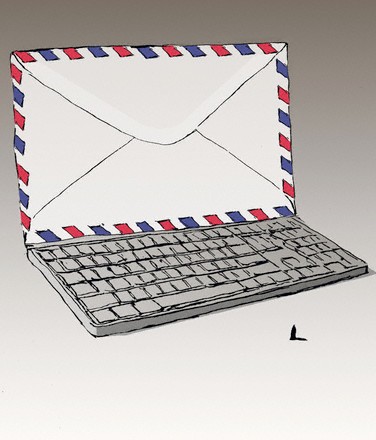
Инструкция
1. Авторизуйтесь в агенте . В открывшемся окне со списком контактов щелкните два раза левой кнопкой на том контакте, чье сообщение еще не прочитано.
2. В диалоговом окне собеседника просмотрите нынешние сообщения либо нажмите кнопку «архив» справа вверху. Это откроет каждый архив вашей переписки. Архив дозволено также открыть, щелкнув правой кнопкой на контакте и предпочтя пункт «архив сообщений».
3. Дабы получать уведомления о пришедших сообщения х, нажмите кнопку «меню» в том же окне списка контактов.
4. Выберите пункт «настройка учетных записей», дальше вкладку «уведомления» и поставьте флажок в «уведомлять о новых сообщения х». Тогда уведомления о входящих сообщения х будут отображаться в нижнем углу справа на значке агента.
Совет 3: Как восстановить пароль в архиве
Программы-архиваторы поддерживают функцию охраны архива паролем, и зачастую при скачивании архивов из интернета вы не можете их открыть, не зная пароля. Либо сами устанавливаете пароль и забываете его. Что же делать в таких случаях?

Вам понадобится
- – компьютер;
- – программа Advanced Archive Password Recovery.
Инструкция
1. Скачайте отсель http://www.elcomsoft.ru/archpr.html программу Advanced Archive Password Recovery, которая дозволяет снять пароль ную охрану с архивов разных форматов. Для поправления длинных паролей нужно зарегистрировать программу. Запустите программу, выберите из списка «Тип атаки» метод поправления пароля к архиву.
2. Выберите особенно верный метод – перебор всех символов (строчных и заглавных букв, цифр, символов и пробелов). Если при установке пароля применялось слово, выберите перебор по словарю, дабы ускорить подбор пароля к архиву. Если вы помните, сколько символов было в пароле, выберите перебор по маске.
3. Подметьте в поле «Комплект символов» флажками нужные для подбора символы, скажем, цифры и латинские буквы. Дозволено указать цифры либо символы, с которых будет начат перебор. При выборе атаки по маске введите в поле «Маска» длину пароля и те символы, которые вам вестимы. А взамен незнакомых символов установите знак вопроса. Скажем, вы помните, что пароль состоит из 5-ти символов, первые буквы его La, а дальше аабыли. Ваша маска будет выглядеть так: La???.
4. Укажите нужную длину пароля во вкладке «Длина», выберите максимальную и минимальную длину, дабы вытянуть пароль от архива. В незарегистрированной версии максимальная длина пароля – четыре символа. Выберите тип поправления «По словарю», перейдите во вкладку «Словарь», укажите добавочные опции и выберите словарь для перебора. Дабы включить в перебор русские символы, перейдите во вкладку «Комплект», установите флажок «Комплект пользователя», введите все символы, которые нужно применять для поправления пароля. Заполните данное поле максимально огромным числом знаков.
5. Выберите архив, к которому нужно подобрать пароль , позже выбора нужных настроек. Для этого щелкните по кнопке «Открыть», выберите папку на диске, щелкните мышкой по архиву. Архив появится в окне программы, нажмите кнопку «Старт», дабы начать подбор пароля к архиву. Скорость подбора и число использованных комбинаций, а также ход взлома будет отображен в «Окне состояния». По заключению подбора в нем будет показан желанный пароль .
Видео по теме
Совет 4: Как восстановить сообщения в агенте
Поправление переписки в большинстве мессенджеров происходит по одному сценарию – просмотр логов в папках пользователя. Впрочем mail.ru придумали новейший комфортный метод хранения переписки.

Инструкция
1. Воспользуйтесь просмотром истории сообщений в mail agent при помощи контекстного меню необходимого вам контакта. Выберите пункт «Архив сообщений». Если из истории были удалены все данные, вы можете их восстановить при помощи почтового ящика. Обратите внимание, что данная функция возникла вовсе незадолго в списке служб обслуживания, потому полная история переписки, начиная с самого начала разговора с контактом, может быть не доступна.
2. Откройте ваш почтовый ящик, при помощи которого вы осуществляете вход в mail agent. В списке полученной корреспонденции обнаружьте письма, в темах которых указана пометка mail agent’а. Обратите внимание, что в некоторых версиях программы должна быть включена функция отправки сообщений на почтовый ящик. Это делается на настройках программы на вкладке уведомлений о входящих сообщениях.
3. Просмотрите записи на компьютере, многие заказчики для обмена сообщений хранят информацию с историей сообщений на жестком диске, mail agent тут также не исключение. Для просмотра активируйте режим отображения спрятанных файлов и папок на вашем компьютере (Панель управления-Свойства папки-Вид-Отображать спрятанные папки и фалы). Зайдите в папку хранения логов программы и откройте их при помощи блокнота.
4. В дальнейший раз делайте резервную копию таких данных в отдельном текстовом файле. Изредка данный документ удаляется при чистке истории сообщений, впрочем для некоторых версий он остается в изначальном виде. Директория нахождения таких файлов – Application Data в папке пользователя операционной системы на локальном диске. Когда откроете ее, допустимо, потребуется открыть еще и MRA и Roaming, но все может зависеть от пользовательских настроек и версии программы. Видимость папок непременно должна быть настроена, в отвратном случае директория и содержимое будут недостижимы для просмотра.
Полезный совет
Устанавливайте пароль на ваш профиль в мессенджерах, дабы запретить просмотр истории сообщений.
Совет 5: Как восстановить mail ru агент
Mail.ru Агент – комфортное средство для обмена текстовыми сообщениями, совершения аудио- и видеозвонков, обмена файлами и т.д. Для того дабы им пользоваться, нужно иметь почтовый ящик на mail.ru. Но что делать, если ваш ящик взломали? Либо вы позабыли личный пароль доступа? Как восстановить Агент ?

Инструкция
1. Зайдите на сайт Mail.ru. Для этого запустите свой интернет-браузер и введите в поле адресной строки без кавычек www.mail.ru. Перед вами откроется основная страница сайта.
2. В левой стороне открывшейся страницы располагается блок «Почта». Тут вы обыкновенно вводите свои данные для авторизации: логин и пароль. Наоборот колонки пароль обнаружьте ссылку «Позабыли?», кликните по ней. Вы попадете на страницу поправления пароля.
3. Если вы помните ваш логин, но не помните пароль, введите ваш логин на первой странице и нажмите копку «Дальше». На дальнейшей странице система попытается восстановить пароль именно к вашему ящику, задав вам тайный вопрос, тот, что указывался вами еще в процессе регистрации почты. Ответьте на него положительно, и вы получите новейший пароль доступа.
4. Если же по каким-нибудь причинам восстановить пароль с подмогой тайного вопроса в ящике нереально, воспользуйтесь иным вариантом – заполните форму обращения в службу поддержки. Для этого нажмите на соответствующую ссылку внизу на странице поправления пароля.
5. Данную форму нужно заполнить максимально объемно. Введите как дозволено огромнее информации о себе, это дозволит воротить доступ к вашему аккаунту в максимально короткие сроки. Толк данной формы заключается в дальнейшем: если введенные вами данные совпадут с теми, что вы указывали при регистрации почтового ящика, то на указанный в конце формы адрес будет выслано письмо со ссылкой для поправления пароля. Ссылка работает в течение 3 дней. Внимание, не повторяйте запрос до истечения данного срока. При повторении запросов система выдаст новейший пароль в результат на всякий из них, и вы просто не сумеете разобраться, какой из полученных паролей является правильным.
6. Когда доступ к ящику будет восстановлен, запустите Mail.ru Агент и в окне авторизации введите логин и новейший пароль доступа на почтовый ящик.
Совет 6: Как восстановить архив сообщений
Если вы нечаянно удалили историю переписки либо утратили доступ к программному обеспечению, то восстановить архив сообщений дозволено несколькими методами. Они зависят от вашей программы для общения и установленных настроек безопасности.

Инструкция
1. Обнаружьте файл с резервной копией архив а сообщений на вашем компьютере. Данный документ, как водится, является спрятанным, следственно вначале откройте всякое окно и нажмите на меню «Сервис» либо «Систематизировать». Позже этого выберите «Свойства и параметры папок». Щелкните по вкладке «Вид» и поставьте галочку вблизи строки «Отображать спрятанные папки и файлы». Нажмите кнопку «Применить» и «Ок».
2. Откройте всякое окно и вставьте в адресную строку ссылку C:/_папка пользователя_/AppData/Roaming. Нажмите Enter. В данной папке по умолчанию хранятся архив ы большинства установленных на вашем компьютере программ. Если вы в настройках указали другое место хранения данных, то перейдите в него.
3. Обнаружьте папку с необходимым приложением и зайдите в раздел, посвященный вашему профилю. В зависимости от программы архив сообщений может быть представлен по отдельности на весь контакт либо разбит по датам. В любом случае, нажмите правой кнопкой мышки на необходимый файл и щелкните по пункту «Открыть с поддержкой». Выберите Блокнот либо текстовый редактор для просмотра текста.
4. Запустите программу «Шпион Mail.ru», если для нее требуется восстановить архив сообщений . Нажмите правой кнопкой мышки на контакт, переписку с которым вы хотите просмотреть, и выберите соответствующий пункт. Если исполнить данную процедуру не удалось, то вы можете восстановить архив посредством запроса с электронной почты. Данная функция доступна не так давным-давно, следственно давнишние сообщения восстановить не удастся.
5. Установите на компьютер приложение icq2htm, которое дозволяет пользователям ICQ восстанавливать всякие удаленные сообщения. Для скайпа также существует сходственная программа, которая именуется SkypeLogView. Оба приложения дюже комфортны в применении и внятны даже тем, кто дрянно разбирается в компьютерах.
Видео по теме
Совет 7: Как восстановить сообщения в майле
Интерфейс всякого почтового ящика (в том числе и обслуживания Mail.Ru) приблизительно идентичен и содержит в себе папки: «Входящие», «Исходящие», «Черновики», «Спам», «Корзина». Где же искать удаленные сообщения ?

Инструкция
1. Зайдите в свой почтовый ящик Mail.Ru и откройте папку «Корзина». Если вы независимо удаляли письма и сейчас хотите их восстановить, они обязаны находиться именно в этой директории. Если их там нет, припомните, не очищали ли вы «Корзину» позже удаления сообщений. В процессе чистки корзины все письма удаляются с почтового сервера Mail.Ru без вероятности поправления.
2. По умолчанию «Корзина» также очищается при выходе из ящика, и все письма, находящиеся в ней, уничтожаются. Если вы хотите изменить эту опцию, зайдите на страницу «Настройки». Выберите раздел «Интерфейс почтового ящика», уберите галочку наоборот пункта «Очищать Корзину при выходе».
3. Если вы ждали от кого-либо письмо, но оно не пришло к вам, откройте папку «Спам», посмотрите, не попало ли оно случайным образом туда. Изредка программа перенаправляет подозрительную на ее взор корреспонденцию и в эту папку.
4. В случае, если у вас на Mail.Ru пропали все письма, припомните, не производили ли вы либо кто-то из пользователей, имеющих доступ к вашему почтовому ящику, настройку почтовых программ. Достаточно зачастую складывается обстановка, когда при настройках сходственного программного обеспечения пользователь забывает подметить галочкой опцию «Сберегать письма на сервере». В итоге все письма, находящиеся в почтовом ящике, перемещаются на компьютер. Дабы проверить это, в настройках почтового ящика поставьте галочку наоборот опции «Показывать информацию о последнем входе в систему». Если наоборот надписи «Вход по POP3» будет указан IP-адрес – ваш почтовый ящик работает через почтовую программу.
5. Для хранения писем сделайте особую папку, в которую вы будете перекладывать корреспонденцию, которую вы хотите сберечь. Ее дозволено сотворить в почтовой программе Mail.Ru, зайдя в раздел «Настройки» и оттуда перейдя по ссылке «Папки».
Совет 8: Как восстановить сообщения в почте
Основное призвание электронной почты – обмен сообщениями . При выявлении пропажи по каким-нибудь причинам главных писем из почтового ящика не стоит сразу расстраиваться. Дозволено испробовать восстановить удаленную корреспонденцию.

Инструкция
1. В случае независимого удаления писем с электронной почты они не исчезают, а механически помещаются в особую папку под наименованием «Корзина», которая находится в левой части меню. Для поправления какого-нибудь письма зайдите в «Корзину», выделите необходимое письмо либо несколько писем галочкой рядом с адресом отправителя и нажмите кнопку «Переместить», располагающуюся в верхней части «Корзины», над списком писем для удаления. Перед вами откроется диалоговое окно, в нем укажите папку для поправления подмеченных писем. После этого для подтверждения своих действий нажмите ОК.
2. Помимо этого, позже всякого выхода из почтового ящика все письма, перемещенные в «Корзину», удаляются механически без вероятности поправления. Дабы этого не происходило, измените настройки таким образом, дабы письма из «Корзины» удалялись только вручную. Для этого зайдите в пункт «Настройки», после этого в раздел «Интерфейс почтового ящика» и рядом с полем «Очищать Корзину при выходе» уберите галочку.
3. Письма, удаленные из «Корзины», к сожалению, не подлежат поправлению. Следственно испробуйте попросить своего собеседника переслать вам сообщение вторично.
4. Если у отправителя такой вероятности нет, напишите запрос с объяснением своей задачи в службу технической поддержки пользователей. Через несколько дней администрация почтового обслуживания даст вам результат. Впрочем восстановить корреспонденцию данным методом фактически немыслимо, потому что через источник электронной почты каждодневно проходит несколько тысяч писем.
5. Дабы избежать неприятной обстановки, сделайте особую папку и перекладывайте в нее всю главную для вас корреспонденцию. Для этого в разделе «Настройки» нажмите на пункт «Сотворить новую папку» и придумайте ей имя, а по желанию и пароль.
Видео по теме
Совет 9: 3 метода восстановить доступ к почте майл.ру
На сегодняшний день электронная почта играет значимую роль в жизни человека. Потеря кода (пароля) доступа к своей почте для многих может стать огромный бедой, чай хранящиеся данные на ящике, могут иметь огромную ценность. Именно следственно поправление доступа к почте является приоритетом для многих людей.

Инструкция
1. Восстанавливать доступ к электронной почте начнём со стандартного метода, тот, что является самым простым и внятным. Для начала обратим внимание на то, что восстановить доступ к почте дозволено с подмогой перехода на ссылку «Напомнить пароль», тот, что находится снизу слева, нажимаем на неё и переходим на страницу поправления доступа. Позже перехода на страницу поправления доступа к электронной почте, система отправит «пароль поправления» на номер телефона, тот, что был привязан к ящику. Но для начала необходимо удостоверить, что вы являетесь реальным пользователем, а не роботом. Для этого вводим представленный код на картинке в поле и нажимаем «Получить код по SMS». Дальше откроется окно «Введите код» и в необходимое поле вводим «Код подтверждения», тот, что пришел на номер телефона по SMS. После этого создаем новейший пароль, подтверждаем его и нажимаем «Войти в систему».
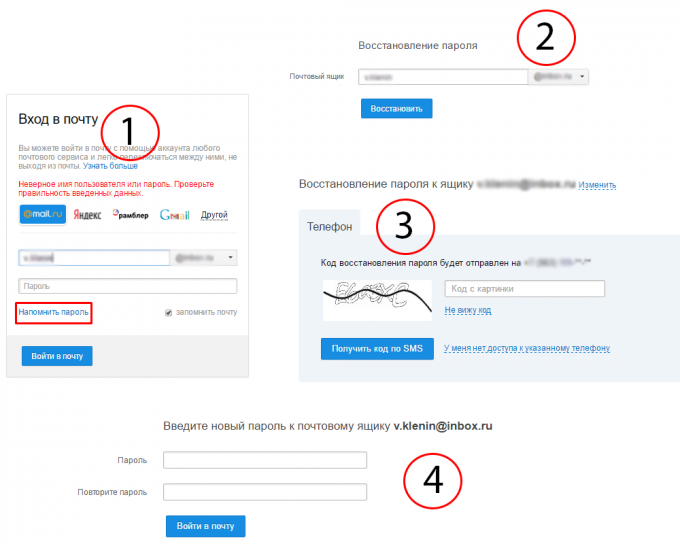
2. Дабы восстановить почту с поддержкой второго метода, понадобится припомнить некоторые детали из жизни электронной почты. Бывает так, что доступ к поправлению почты преграждает утраченный номер телефона, тот, что был связан с ящиком. Именно следственно придется воспользоваться иной системой поправления. Для начала необходимо возвратиться к самому началу. Переходим по ссылке «Напомнить пароль» и видим в правом нижнем углу, подчёркнуто пунктиром «У меня нет доступа к указанному телефону», нажимаем и переходим по ссылке. Сейчас нужно заполнить все поля, которые доступны на данной странице, и нажимаем отправить. Позже чего ждём результата от службы поддержки.
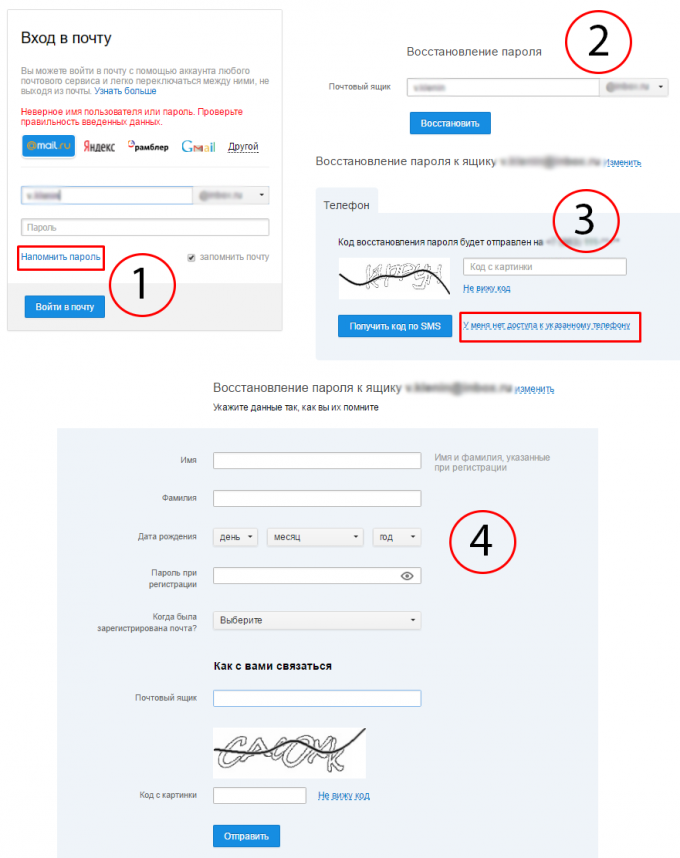
3. В том случае, когда все представленные методы не подходят, остается только воспользоваться иной электронной почтой и напрямую написать письмо в службу поддержки компании майл.ру, с просьбой восстановить доступ к определенной электронной почте и объяснить, что все представленные методы поправления доступа к ящику не подходят.
